Aktualizacja przeglądarki Opera: problemy i rozwiązania
Regularne aktualizowanie przeglądarki jest gwarancją prawidłowego wyświetlania stron internetowych, których technologia ciągle się zmienia, oraz bezpieczeństwa systemu jako całości. Istnieją jednak sytuacje, w których z różnych powodów nie można zaktualizować przeglądarki. Zobaczmy, jak rozwiązać problemy z aktualizacją programu Opera.
Spis treści
Aktualizowanie Opery
W najnowszych przeglądarkach Opera funkcja automatycznej aktualizacji jest domyślnie instalowana. Co więcej, osoba nieznająca programowania, najprawdopodobniej nie będzie w stanie zmienić tego stanu rzeczy i wyłączyć tę funkcję. Oznacza to, że w większości przypadków nie zauważysz nawet aktualizacji przeglądarki. W końcu aktualizacje są pobierane w tle, a ich zastosowanie wchodzi w życie po ponownym uruchomieniu programu.
Aby dowiedzieć się, z której wersji Opery korzystasz, musisz wejść do głównego menu i wybrać opcję "Informacje".
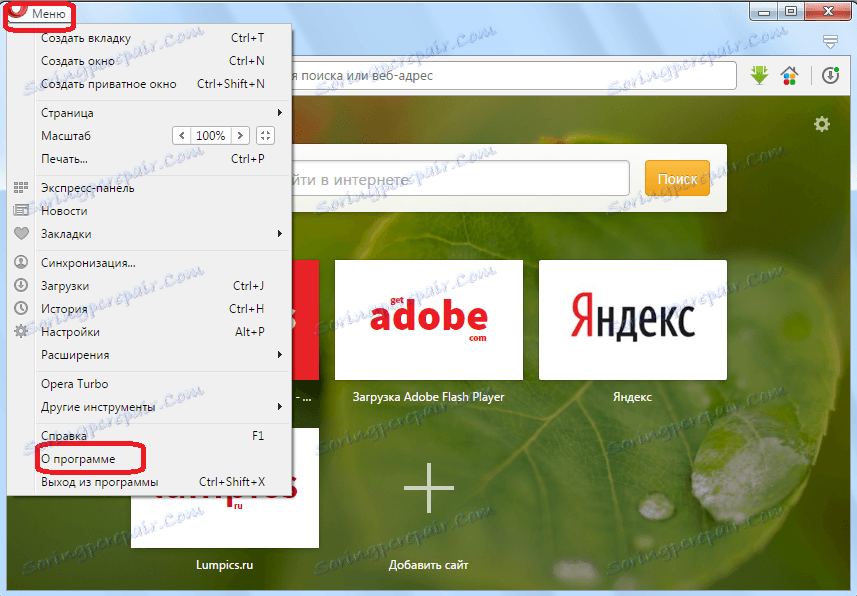
Następnie otworzy się okno z podstawowymi informacjami o przeglądarce, z której korzystasz. W szczególności zostanie wskazana jego wersja, a także wyszukiwanie dostępnych aktualizacji.
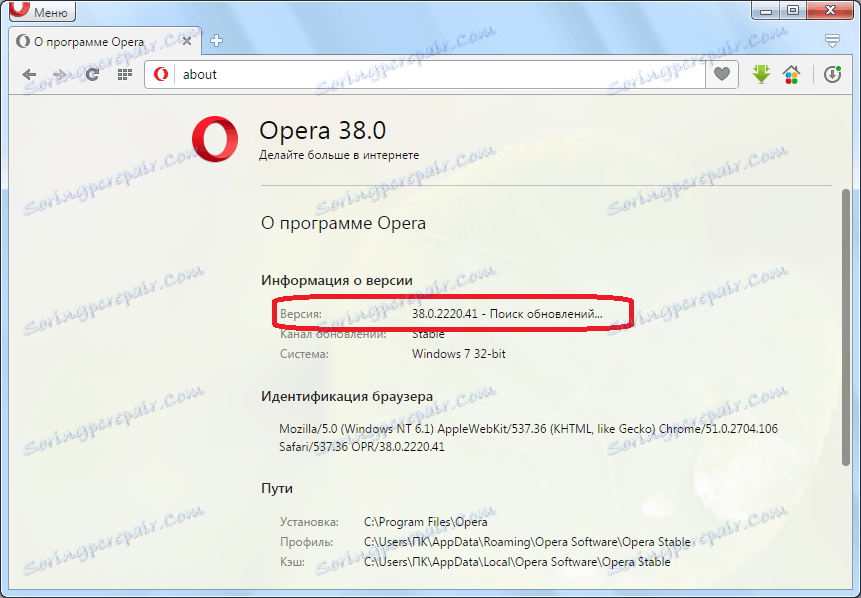
Jeśli nie ma dostępnych aktualizacji, Opera to zgłosi. W przeciwnym razie pobierze aktualizację, a po ponownym uruchomieniu przeglądarki zainstaluj ją.
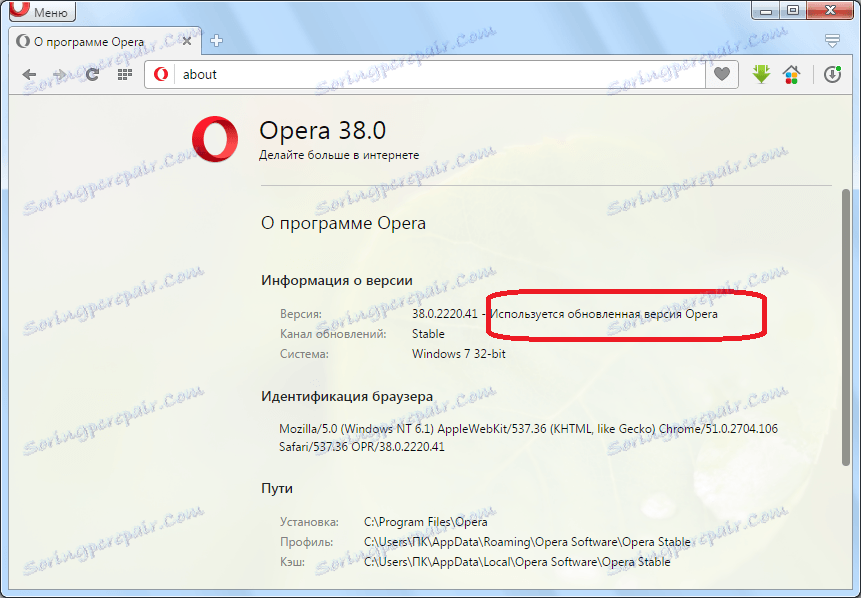
Chociaż, jeśli przeglądarka działa normalnie, akcje aktualizacji są wykonywane automatycznie, nawet bez wpisania użytkownika w sekcji "Informacje".
Co mam zrobić, jeśli przeglądarka nie aktualizuje się?
Jednak nadal istnieją przypadki, w których ze względu na pewne awarie przeglądarka może nie być aktualizowana automatycznie. Co wtedy?
Wtedy na ratunek przyjdzie ręczna aktualizacja. Aby to zrobić, przejdź na oficjalną stronę Opery i pobierz program dystrybucyjny.
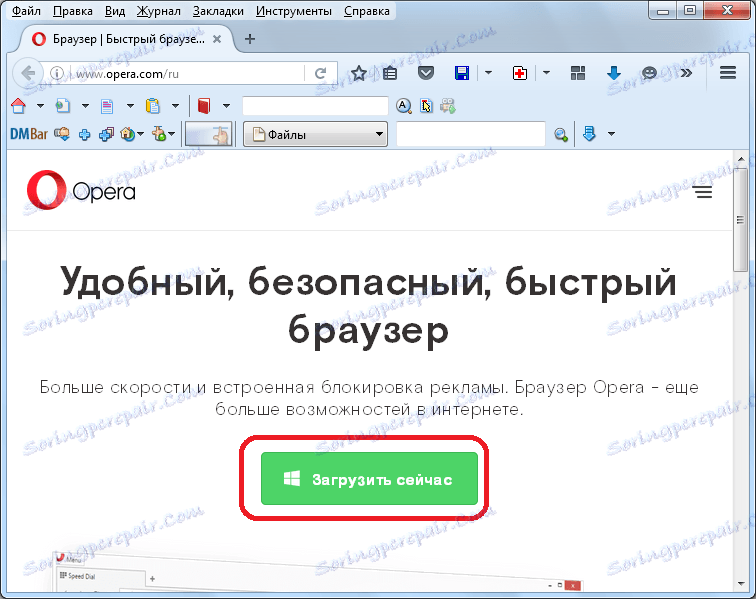
Nie musisz usuwać poprzedniej wersji przeglądarki, ponieważ możesz zaktualizować istniejący program. Tak, uruchom poprzednio pobrany plik instalacyjny.
Otworzy się okno programu instalacyjnego. Jak widać, mimo tego, że uruchomiliśmy całkowicie identyczny plik z tym, który otwiera się po pierwszej instalacji Opery, lub czystej instalacji, zamiast instalowania jej na bieżącym programie, ale interfejs instalatora jest nieco inny. Jest przycisk "Zaakceptuj i zaktualizuj", podczas gdy "czysta" instalacja będzie miała przycisk "Zaakceptuj i zainstaluj". Zaakceptuj umowę licencyjną i uruchom aktualizację, klikając przycisk "Zaakceptuj i zaktualizuj".
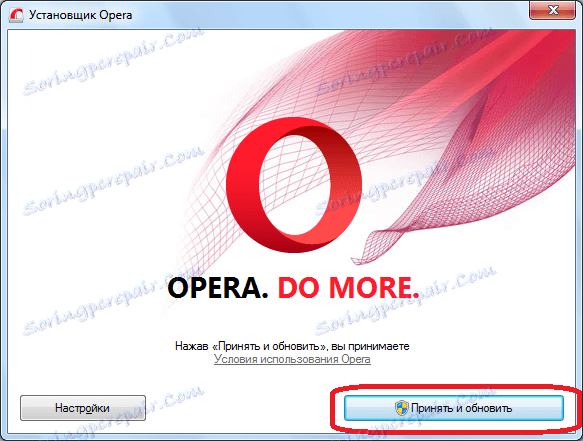
Uruchomiona zostaje aktualizacja przeglądarki, która jest wizualnie identyczna ze zwykłą instalacją programu.

Po aktualizacji Opera uruchomi się automatycznie.
Blokowanie aktualizacji Opera za pomocą wirusów i programów antywirusowych
W rzadkich przypadkach aktualizacja Opery może zostać zablokowana przez wirusy lub, przeciwnie, przez programy antywirusowe.
Aby sprawdzić obecność wirusów w systemie, musisz uruchomić aplikację antywirusową. Najlepiej jest, jeśli skanujesz z innego komputera, ponieważ antywirusy na zainfekowanym urządzeniu mogą nie działać poprawnie. W przypadku niebezpieczeństwa wirus powinien zostać usunięty.
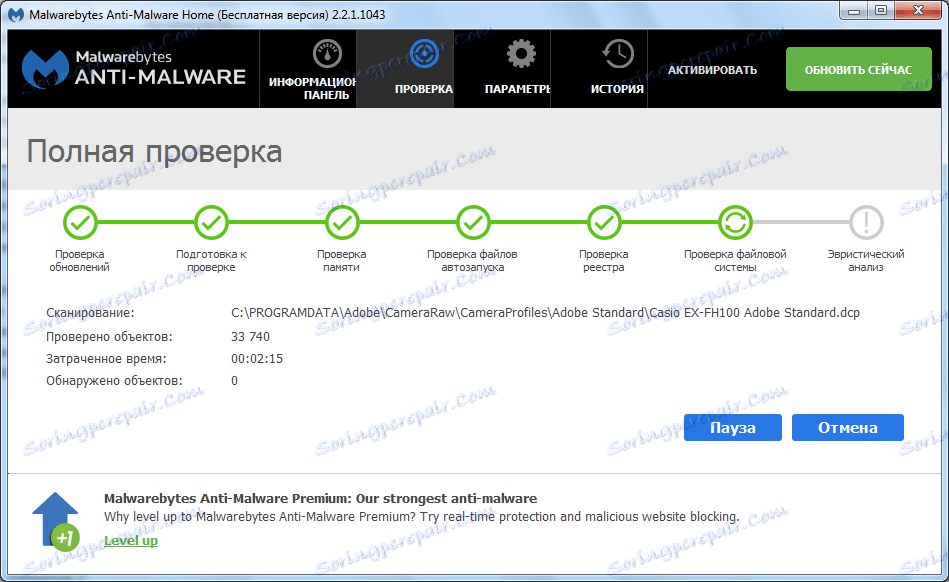
Aby aktualizować Operę, jeśli proces jest blokowany przez narzędzie antywirusowe, musisz tymczasowo wyłączyć program antywirusowy. Po zakończeniu aktualizacji narzędzie powinno zostać uruchomione ponownie, aby uniknąć pozostawienia systemu bez wirusów.
Jak widać, w przeważającej większości przypadków, jeśli z jakiegoś powodu aktualizacja Opera nie nastąpi automatycznie, wystarczy wykonać ręczną procedurę aktualizacji, która nie jest bardziej skomplikowana niż po prostu zainstalowanie przeglądarki. W rzadkich przypadkach może być konieczne podjęcie dodatkowych kroków w celu znalezienia przyczyn problemów z aktualizacją.
